Посмотрите, как установить последнее обновление. Решение, если у вас возникли проблемы с обновлением iOS на iPhone или вы хотите обновиться через компьютер, чрезвычайно простое!
 |
Инструкции по 3 удобным и эффективным способам обновления iOS на iPhone
Вы можете установить последнее обновление iOS автоматически на свой телефон или через компьютер, в зависимости от вашего выбора. Ниже приведены подробные инструкции по обновлению iOS для iPhone, включая автоматические и ручные методы прямо на телефоне, а также как обновиться через компьютер, просто и быстро.
Инструкции по автоматическому обновлению iOS на iPhone
Автоматические обновления iOS гарантируют, что на вашем iPhone всегда будет установлена последняя версия программного обеспечения без каких-либо ручных действий. Ниже приведены инструкции по автоматическому обновлению iOS на вашем iPhone, чтобы обеспечить бесперебойную и безопасную работу вашего устройства.
Шаг 1: Откройте приложение «Настройки» на iPhone, выберите «Основные», затем нажмите «Обновление ПО».
 |
Шаг 2: Затем включите «Автоматические обновления», чтобы получать уведомления о выходе новой версии iOS. Чтобы включить эту функцию, переместите ползунок вправо. Благодаря автоматическим обновлениям на iPhone вы не пропустите ни одного обновления, что гарантирует максимально плавную и эффективную работу вашего устройства.
 |
Инструкция, как обновить iOS на iPhone вручную и быстро
Обновление iOS на iPhone вручную дает вам возможность проактивно контролировать установку последней версии iOS. Такой подход обеспечивает гибкость, позволяя легко внедрять обновления по мере необходимости. Подробные инструкции ниже помогут вам решить проблему невозможности обновления iOS на iPhone.
Шаг 1: Откройте приложение «Настройки», выберите «Основные», затем нажмите «Обновление ПО».
 |
Шаг 2: Выберите «Обновить сейчас» или «Обновить сегодня вечером» в зависимости от ваших потребностей, затем введите свой пароль, чтобы начать процесс обновления.
 |
Шаг 3 : Затем выберите «Согласен» с условиями, чтобы подтвердить обновление iOS на устройстве. Затем просто подождите немного, пока обновление завершится.
 |
Инструкция по эффективному обновлению iOS для iPhone на ПК, ноутбуке
Если вы не можете обновить iOS напрямую на своем iPhone, эффективным решением будет обновление через компьютер. Этот метод позволяет легко установить новую версию iOS без использования телефона.
Шаг 1: Сначала откройте iTunes на компьютере и подключите iPhone к компьютеру с помощью USB-кабеля.
 |
Шаг 2: В интерфейсе iTunes нажмите на значок iPhone в верхнем углу экрана, чтобы начать обновление iOS.
 |
Шаг 3: Далее выберите вкладку «Сводка», затем нажмите «Обновить».
 |
Шаг 4: Чтобы установить последнюю версию iOS, нажмите «Обновить» и дождитесь завершения процесса. Вот как быстро и легко обновить iOS на iPhone через компьютер.
 |
Примечание: После завершения обновления, чтобы отключить iPhone от компьютера, нажмите «Извлечь», чтобы отсоединить устройство.
 |
Используя три описанных способа обновления iOS на iPhone, вы сможете легко установить последнюю версию iOS на свое устройство. Если у вас возникли проблемы с обновлением iOS непосредственно на вашем iPhone или вы хотите сделать это через компьютер, эта статья определенно вам поможет. Пожалуйста, поделитесь этой информацией, если вы считаете ее полезной для других!
Источник



![[Фото] Прием в честь Генерального секретаря и Председателя КНР Си Цзиньпина](https://vstatic.vietnam.vn/vietnam/resource/IMAGE/2025/4/15/ef636fe84ae24df48dcc734ac3692867)
![[Фото] Терминал T3 в Таншонняте — ключевой проект завершен досрочно](https://vstatic.vietnam.vn/vietnam/resource/IMAGE/2025/4/15/85f0ae82199548e5a30d478733f4d783)
![[Фото] Председатель Национального собрания Чан Тхань Ман встречается с Генеральным секретарем и Председателем КНР Си Цзиньпином](https://vstatic.vietnam.vn/vietnam/resource/IMAGE/2025/4/14/4e8fab54da744230b54598eff0070485)
![[Фото] Премьер-министр Фам Минь Чинь встречается с Генеральным секретарем и Председателем КНР Си Цзиньпином](https://vstatic.vietnam.vn/vietnam/resource/IMAGE/2025/4/14/893f1141468a49e29fb42607a670b174)







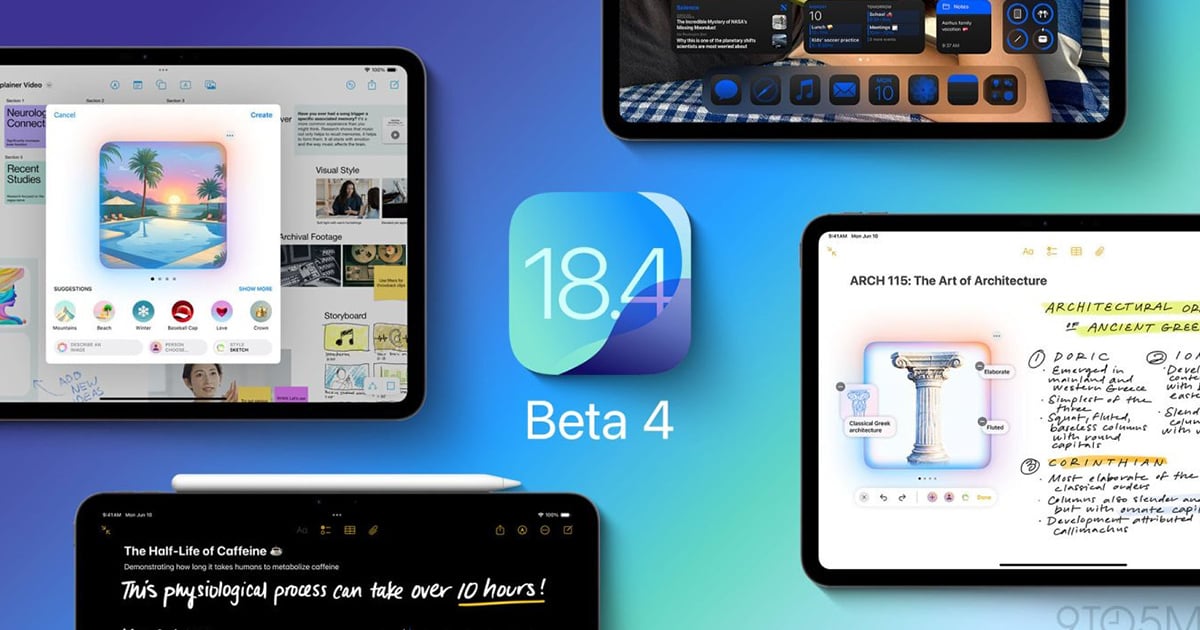






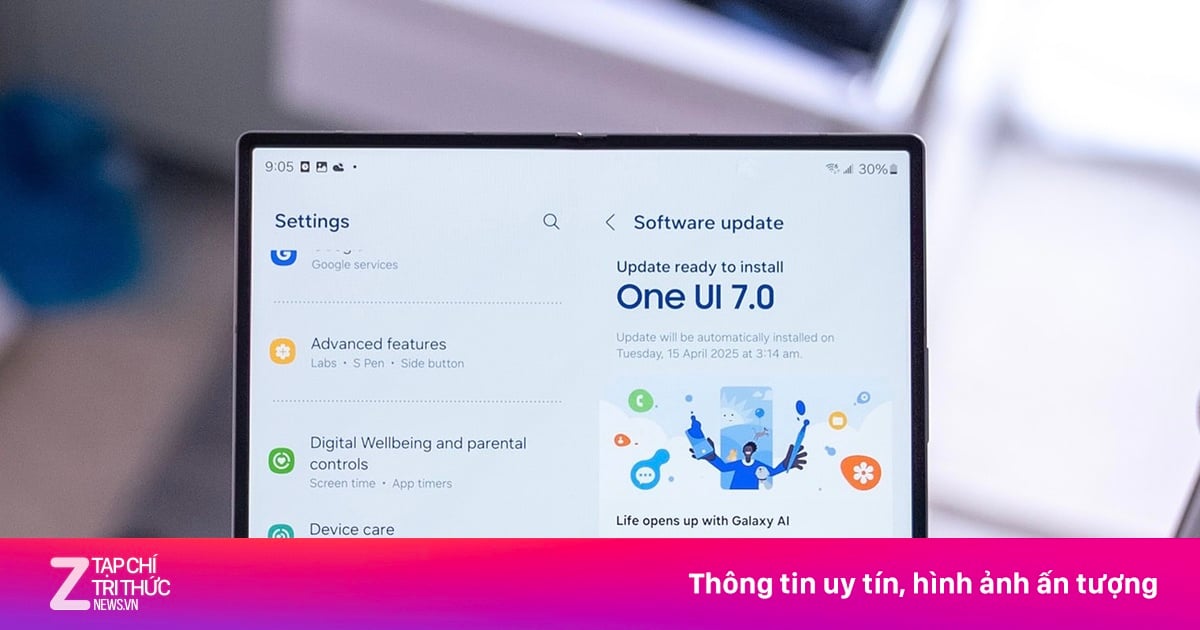
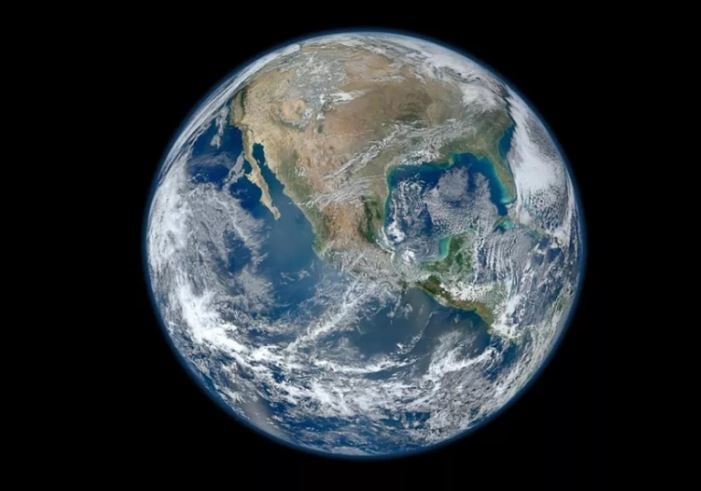
























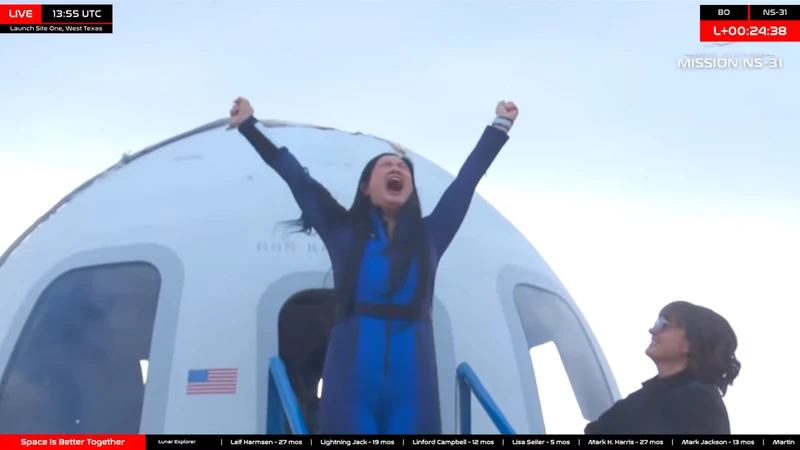

















































Комментарий (0)